

X-Snip支持高分辨率的屏幕,它是一款截图软件,体积几乎可以忽略不计,软件适配不同版本的Windows系统,你能自定义快捷键,图片可以导出为多种格式。
X-Snip 研发的初衷就是为了解决不同类型用户在不同场景下使用截图工具时所面临的问题,让软件适配了WinXP-Win10基本所有的Windows系统,并且不依赖任何外部的DLL做到真正离线。
在做了大量的调研后我们做了可以覆盖大部分场景的功能包括各种标注功能,马赛克功能,取色功能,但是还能把软件体积做到不到500KB,而且免安装,方便网络发送或在放U盘带走。
开发期间也有优秀的UI设计师介入,保证设计语言的统一让X-Snip不光好用还漂亮!
在使用习惯上,我们也尽量保持和QQ截图相似,减少用户的学习成本!
因此X-Snip才敢真正称自己是一个市面上最简单,最小巧,最强大,最漂亮的截图工具!
您需要做的只是下载X-Snip,按下Alt+X
*为了使相同的截图体验能够在其他的地方得到使用,我们提供了SDK接入。SDK采用C++语言开发,导出C标准接口,支持任意桌面软件 开发语言
强大的截图
窗口区域自动检测
像素级的鼠标移动控制、截图范围控制
取色器 (放大镜模式下 R, H)
多屏支持
高分屏支持
全面Windows系统支持
多种图片格式支持PNG, JPG, BMP
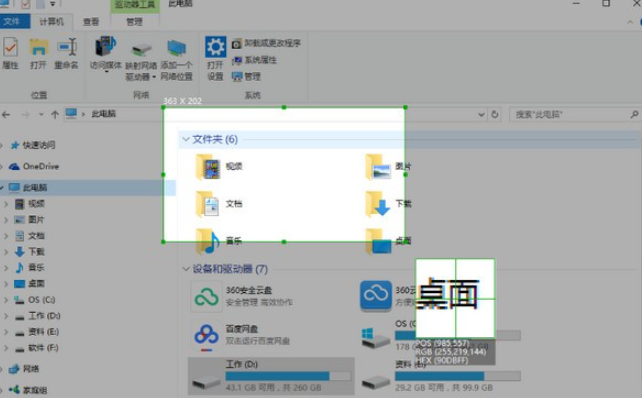
方便地标注图像
丰富的画图工具
矩形
椭圆
箭头
铅笔
文字
高级标注工具
马赛克
撤销
1、完成软件下载,双击.exe文件即可进行使用,无需安装,点击鼠标右键可以进行软件桌面快捷键创建
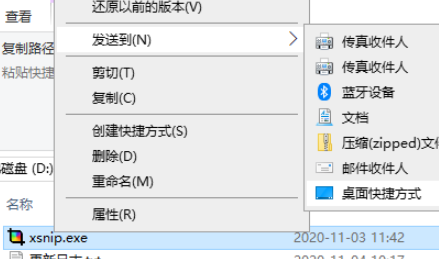
2、启动软件后软件图标会显示在桌面右下角的位置

3、双击图标即可对屏幕进行截图,用户只需选择截图范围或弹窗即可
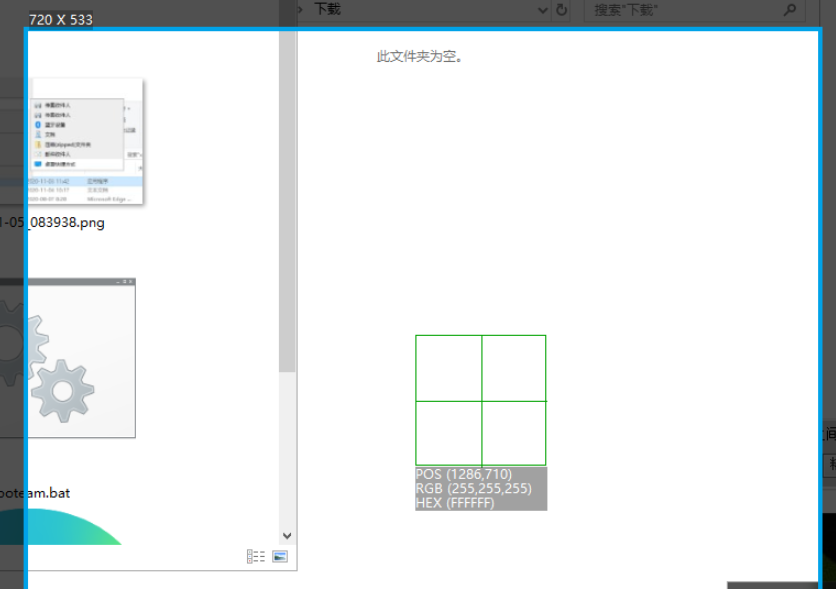
4、点击鼠标右键弹出软件设置功能列表,该列表可以对软件进行抓取、设置和退出
5、点击设置按钮弹出软件设置弹框,盖特纳看可以设置软件快捷键和保存路径
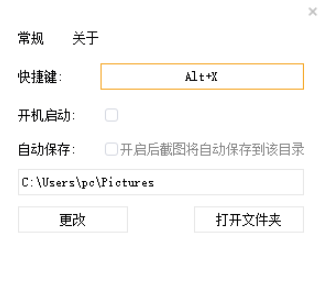
6、点击快捷键可以对软件截图快捷键进行设置
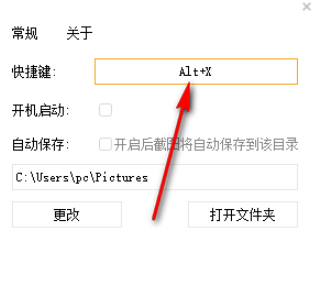
7、点击勾选开机启动、自动保存功能可以进行截图自动保存和开机自启
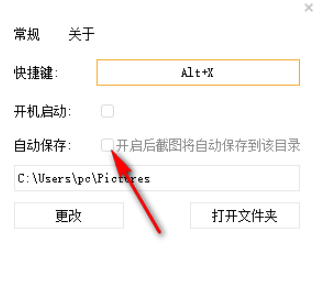
8、点击更改按钮弹出软件更改弹框,点击选择更改按钮即可设置文件保存路径
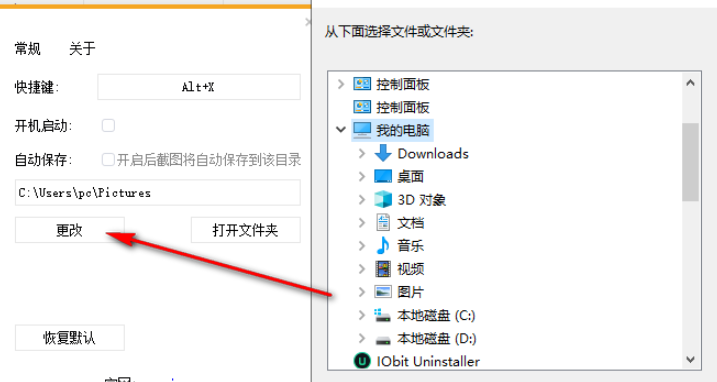
9、点击打开文件可以打开截图保存文件目录进行图片查看
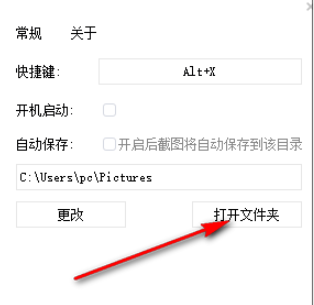
X-Snip支持长截图、网页滚动截图,你还能自定义截图形状,软件自带多种标记工具,你能对敏感信息添加马赛克,用它截取的图片画质都十分清晰,跟原图没有多少差别。
上文就是小编为您带来的X-Snip了,更多精彩软件请多多关注IE浏览器中文网站!